发布时间:2024-02-15 07:41:08来源:JQDEMO.COM
在电脑和手机里下载了360手机助手后,我们就可以将电脑和手机进行互联了,360手机助手怎么传视频到手机?下面小编为大家带来了方法,希望对你有所帮助。
360手机助手怎么传文件到手机?360手机助手传文件到手机方法
1、首先打开360手机助手并将手机与其进行连接,连接成功后会发现在电脑屏幕上多出一个360手机助手的悬浮框;

2、若没有可在360手机助手界面右上角“菜单”中打开“设置”;

3、然后在“设置”界面的左侧打开“悬浮框”,在“悬浮框”中勾选上“启动手机助手时显示”,这样就能看到悬浮框了;

4、之后将自己想要上传到手机的文件直接拖动到悬浮框上,如图:

5、最后这样该文件就会传输到手机里了。

谢谢大家阅读观看,希望本文能帮到大家!
下一篇:很抱歉没有了

360手机助手怎么设置悬浮球 设置悬浮球方法介绍

360手机助手怎么开启每日天气提醒 开启每日天气提醒方法介绍

360手机助手在哪设置权限 设置权限步骤分享介绍

360手机助手在哪查看版本号 查看版本号步骤教程

360手机助手如何隐藏wifi 隐藏wifi方法步骤介绍

360手机助手健康提醒怎么撤销 健康提醒撤销步骤介绍

360手机助手usb调试怎么设置 usb调试设置教程分享

360手机助手在哪设置拖动清理 设置拖动清理教程一览

360手机助手无图模式在哪取消 无图模式取消步骤分享

360手机助手如何常驻通知栏 常驻通知栏方法教程

360手机助手怎么使用扫一扫 手机助手扫一扫的使用方法

360手机助手怎么连接电脑 电脑连接的方法分享

360手机助手怎么传照片到电脑 连接电脑传送照片方法

360手机助手怎么找回账号 找回账号的具体操作步骤

360手机助手怎么设置悬浮球 悬浮球具体设置方法

360手机助手怎么开启每日天气提醒 每日天气提醒设置教程

360手机助手常驻通知栏怎么开 通知栏开启教程分享

360手机助手如何查看版本号 查看版本号步骤一览介绍

solo幸存者(Solo Survivor Rogue Adventure)
154MB | 动作格斗

皇金渔场
47.25MB | 挂机养成

好运莲莲
87MB | 休闲益智

天地决一饮江湖
156.35MB | 挂机养成

圣光地下城手游官网版
151MB | 模拟塔防

爱丽丝大冒险2023官方版
49MB | 动作格斗

代号海文星国际服
未知 | 枪战射击

敢达决战
1.31G | 动作格斗

终极斗士街头格斗
未知 | 动作格斗

水果你来消
未知 | 休闲益智

割绳子玩穿越内购版
未知 | 模拟塔防

放置军营
未知 | 卡牌对战

单挑我最强
32.76MB | 动作格斗

无悔华夏
602.07MB | 模拟塔防

太鼓达人
119.44MB | 音乐舞蹈

异次元英雄传
406.46MB | 动作格斗
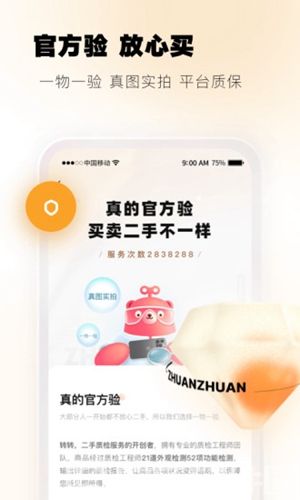
2023-04-15
qq音乐怎么设置播放加速服务 设置播放加速服务方法分享
抖音怎么更改抖音ID 更改抖音ID方法介绍
iqooneo7怎么设置导航手势 设置导航手势方法介绍
小红书如何查找购物车 查找购物车方法介绍
QQ拍一拍功能怎么设置 拍一拍功能设置步骤介绍
抖音直播红包在哪设置 直播红包设置方法一览
苹果12pro字体大小如何设置 pro字体大小设置方法
学习通怎么上传证书 上传证书方法介绍
凯叔讲故事怎么设置消息通知推送 设置消息通知推送方法介绍